Расширенные настройки предоставляют больше возможностей для создания новых кистей и модификации уже существующих.
Дополнительные настройки являются одинаковыми для большинства стандартных кистей. Все доступные параметры находятся в меню инструмента, которое вызывается нажатием иконки инструмента на Панели опций или с помощью горячей клавиши F5.
Чтобы изменить значение параметра, следует ввести числовое значение в поле ввода данного параметра либо переместить ползунок.
Стандартные параметры:
Интервал (1-500). Разнесённость элементов, из которых составлен след кисти. Увеличение параметра позволяет получить вместо сплошного мазка последовательность пятен, расстояние между которыми зависит от выбранного значения интервала.
 Интервал = 10
Интервал = 10
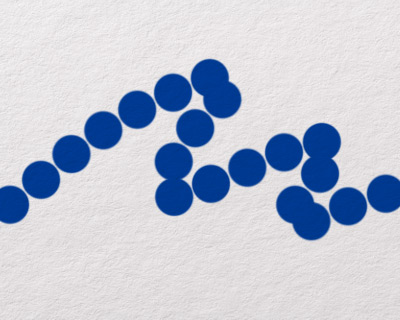 Интервал = 100
Интервал = 100
Коэффициент сжатия (1-100). Cжатие базового элемента. При 1 кисть сплющивается в линию, при 100 - это круг, а промежуточные значения параметра соответствуют эллипсам. Чем меньше коэффициент сжатия, тем сильнее вытянут эллипс вдоль направления, заданного параметром Угол поворота.
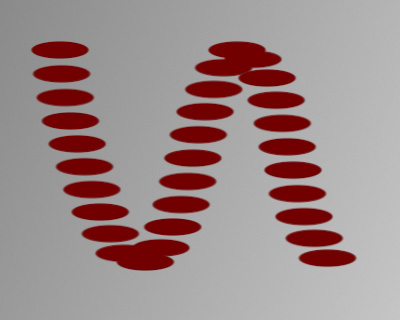 Коэффициент сжатия = 30
Коэффициент сжатия = 30
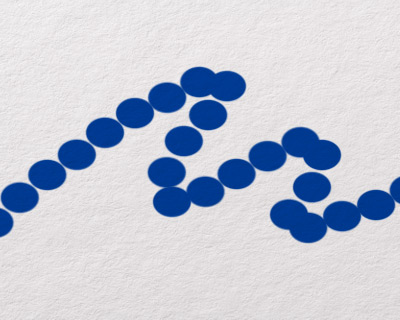 Коэффициент сжатия = 80
Коэффициент сжатия = 80
Угол поворота (-180..180). Угол наклона базового элемента.
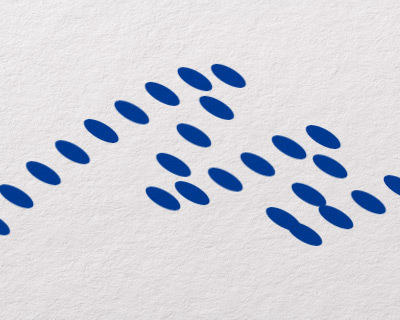 Угол поворота = -30
Угол поворота = -30
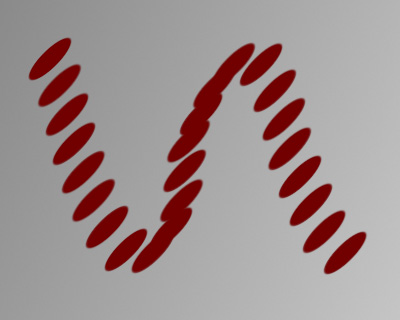 Угол поворота = 45
Угол поворота = 45
Чек-бокс Круглая кисть. Включение чек-бокса изменяет квадратную форму кисти на круглую.
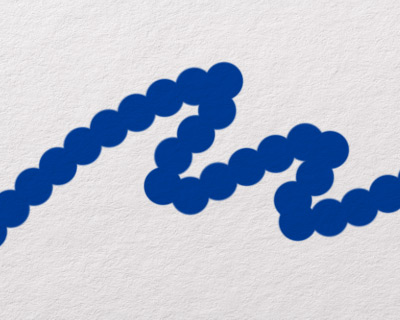 Круглая форма кисти
Круглая форма кисти(чек-бокс включен)
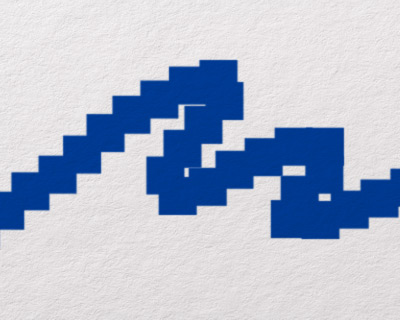 Квадратная форма кисти
Квадратная форма кисти(чек-бокс выключен)
Чек-бокс Шум. Добавление шума к мягкому краю кисти. Чем меньше Жёсткость и выше значение Интервала, тем больший шум можно получить.
 Чек-бокс неактивен
Чек-бокс неактивен
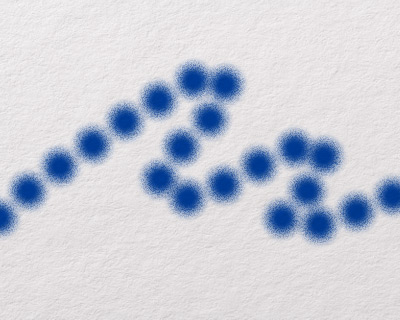 Чек-бокс активен
Чек-бокс активен
Чек-бокс Автоповтор. Включает режим автоматического (непрерывного) рисования при задержке курсора на одном месте.
 Чек-бокс неактивен
Чек-бокс неактивен
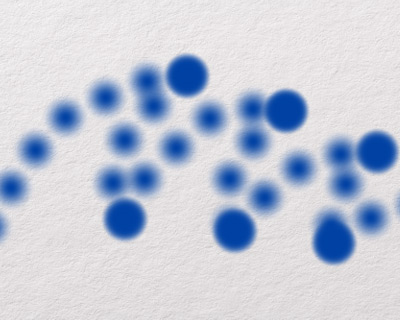 Чек-бокс активен
Чек-бокс активен
Чек-бокс Сглаживание. При активном чек-боксе проводимая траектория штриха будет более плавной.
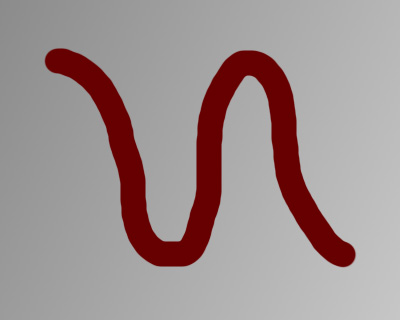 Чек-бокс неактивен
Чек-бокс неактивен
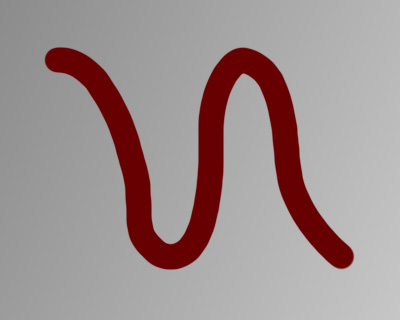 Чек-бокс активен
Чек-бокс активен
Расширенные настройки параметров находятся в меню, которое вызывается нажатием кнопки  на полной панели параметров инструмента.
на полной панели параметров инструмента.
В закладке Форма можно выбрать форму базового элемента кисти.
Примечание. Закладка отображается только при выбранном Элемент = Заданная форма.
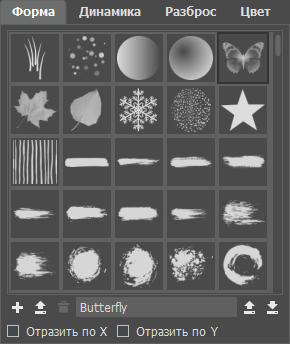 Библиотека форм кистей
Библиотека форм кистей
Под списком форм находятся следующие элементы:
Новая форма  - позволяет создать форму кисти из содержимого активного документа (можно использовать команду Новая кисть из меню Редактирование).
- позволяет создать форму кисти из содержимого активного документа (можно использовать команду Новая кисть из меню Редактирование).
Добавить форму  - позволяет загрузить изображение, которое будет использовано в качестве формы кисти.
- позволяет загрузить изображение, которое будет использовано в качестве формы кисти.
Удалить форму  - позволяет удалить выбранную форму кисти из списка.
- позволяет удалить выбранную форму кисти из списка.
Внимание! Если будет удалена форма, которая записана в пресет кисти, то вместо нее в пресете будет использована форма по умолчанию.
Имя формы - кликом мыши можно сделать поле доступным для редактирования, после чего ввести новое имя для формы кисти и нажать клавишу Enter, чтобы применить его.
Импорт библиотеки  - позволяет загрузить библиотеку форм с диска (файл с расширением .brush_shapes).
- позволяет загрузить библиотеку форм с диска (файл с расширением .brush_shapes).
Экспорт библиотеки  - позволяет сохранить библиотеку форм на диск (в файл с расширением .brush_shapes).
- позволяет сохранить библиотеку форм на диск (в файл с расширением .brush_shapes).
В закладке Динамика находятся параметры, задающие случайные изменения базового элемента (могут различаться для разных инструментов и типов кисти):
Колебания размера (0-100). Задает изменение размера базового элемента (в процентах от заданного размера кисти). При 0 размер всех элементов одинаков, при увеличении параметра будут появляться более мелкие элементы, но не меньше значения параметра Минимальный размер.
Минимальный размер (0-100). Задает минимальный процент, на который могут изменяться размеры базовых элементов кисти.
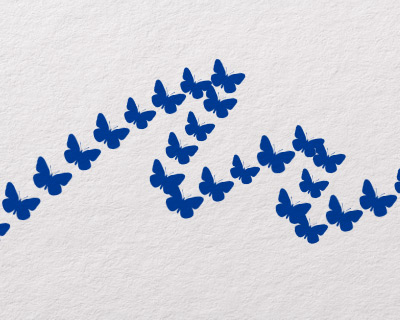 Колебания размера = 25
Колебания размера = 25
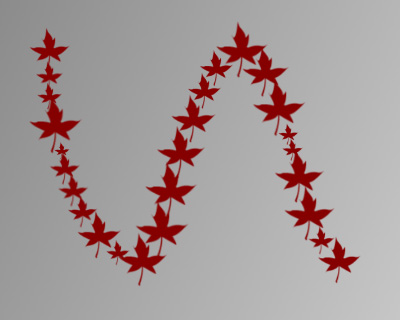 Колебания размера = 75
Колебания размера = 75
Колебания жёсткости (0-100). Задает изменение жёсткости базовых элементов (только для Элемент = Эллипс). При 0 все элементы имеют одинаковую жёсткость, при увеличении параметра жёсткость отдельных элементов будет уменьшаться.
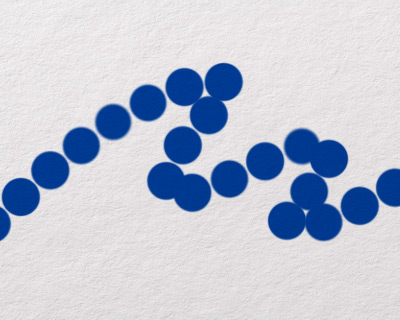 Колебания жёсткости = 25
Колебания жёсткости = 25
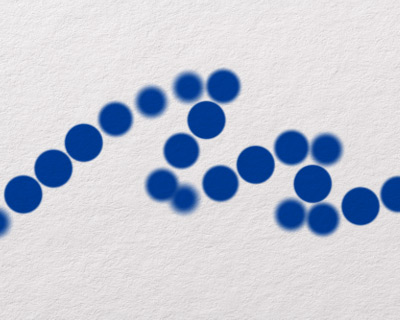 Колебания жёсткости = 75
Колебания жёсткости = 75
Колебания нажима (0-100). Задает изменение силы воздействия кисти на слой. При 0 нажим одинаковый, при увеличении параметра воздействие отдельных элементов будет ослабляться.
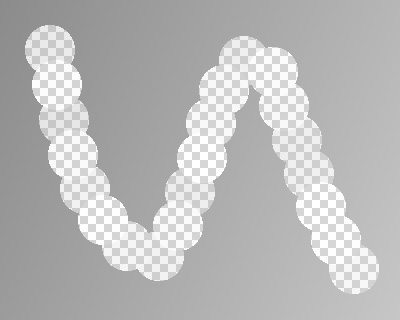 Колебания нажима = 25
Колебания нажима = 25
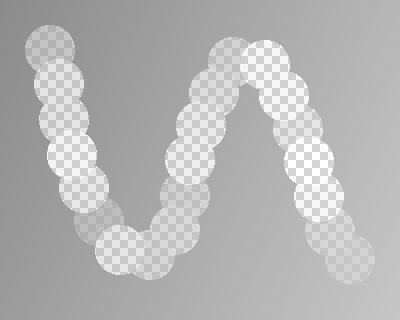 Колебания нажима = 75
Колебания нажима = 75
Колебания непрозрачности (0-100). Задает изменение непрозрачности базового элемента. При 0 все элементы имеют одинаковую непрозрачность, при увеличении параметра прозрачность отдельных элементов будет больше.
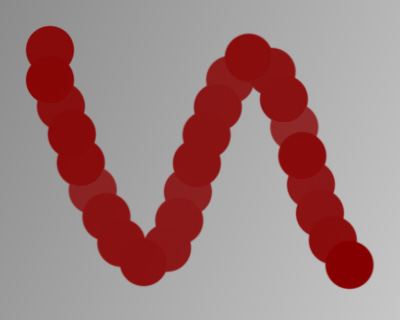 Колебания непрозрачности = 25
Колебания непрозрачности = 25
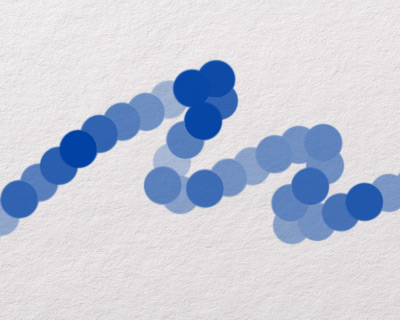 Колебания непрозрачности = 75
Колебания непрозрачности = 75
Колебания наполнения (0-100). Задает изменение наполнения базовых элементов. При 0 все элементы имеют одинаковую плотность наполнения, при увеличении параметра наполнение отдельных элементов будет уменьшатся.
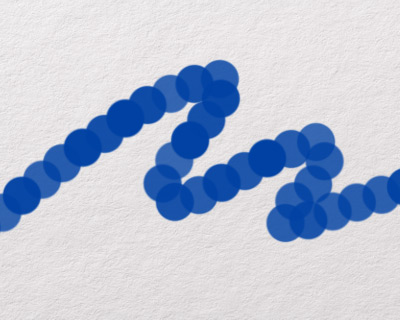 Колебания наполнения = 25
Колебания наполнения = 25
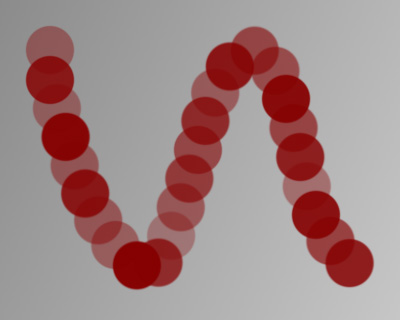 Колебания наполнения = 75
Колебания наполнения = 75
Колебания коэффициента сжатия (0-100). Задает изменение коэффициента сжатия базовых элементов. При 0 все элементы сжаты на одинаковую величину, при увеличении параметра сжатие отдельных элементов будет увеличиваться.
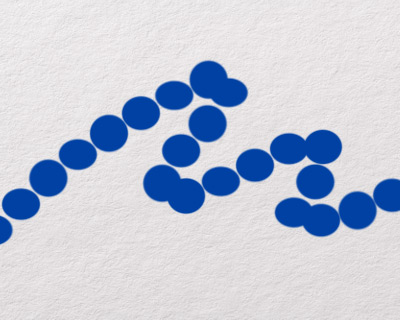 Колебания коэффициента сжатия = 25
Колебания коэффициента сжатия = 25
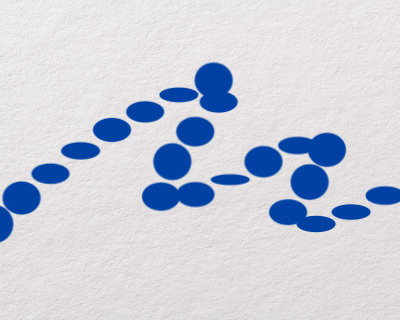 Колебания коэффициента сжатия = 75
Колебания коэффициента сжатия = 75
Колебания угла поворота (0-100). Задает изменение угла поворота базовых элементов. При 0 все элементы повернуты на одинаковый угол, при увеличении параметра будет изменяться угол поворота отдельных элементов относительно исходного угла.
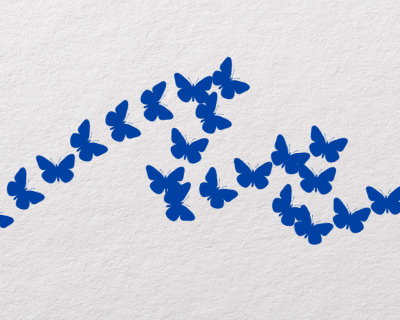 Колебания угла поворота = 25
Колебания угла поворота = 25
 Колебания угла поворота = 75
Колебания угла поворота = 75
В закладке Разброс находятся параметры, влияющие на количество и положение базовых элементов в штрихе.
Рассеивание (0-1000). Задает распределение базовых элементов. Чем больше значение параметра, тем дальше могут находиться элементы от курсора кисти.
При активном чек-боксе По оси Х элементы распределяются вдоль направления движения кисти, при активном По оси Y - поперек направления движения кисти. Если активны оба чек-бокса, то разброс будет в обоих направлениях.
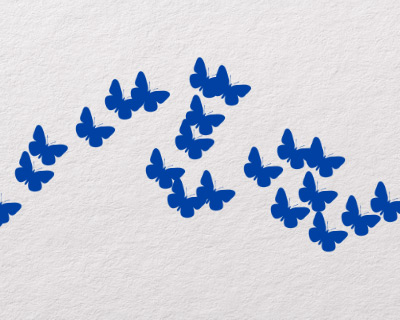 Рассеивание = 50
Рассеивание = 50
 Рассеивание = 150
Рассеивание = 150
Количество (1-20). Задает число базовых элементов кисти в одном шаге.
 Количество = 2
Количество = 2
 Количество = 5
Количество = 5
Колебания количества (0-100). Задает изменение количества базовых элементов в одном шаге. При 0 количество элементов равно указанному предыдущим параметром. При увеличении параметра количество элементов в отдельных шагах может становиться меньше.
 Колебания количества = 10
Колебания количества = 10
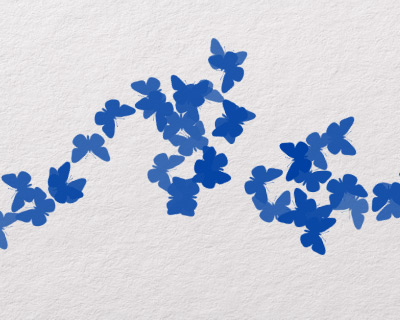 Колебания количества = 100
Колебания количества = 100
В закладке Цвет находятся параметры, влияющие на изменение оттенка, насыщенности и яркости цветов базовых элементов или штрихов.
Чек-бокс Применять к шагу. При активном чек-боксе колебания цвета будут применяться к отдельным элементам мазка кисти, при неактивном - к отдельным штрихам.
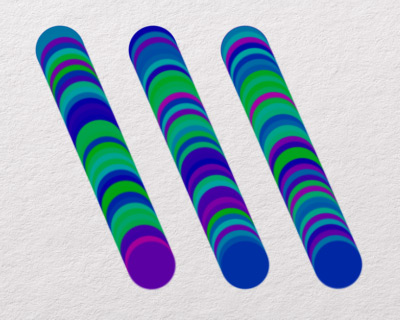 Чек-бокс активен
Чек-бокс активен
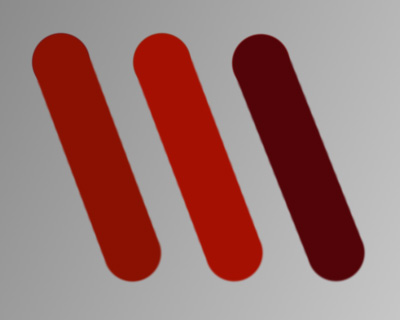 Чек-бокс неактивен
Чек-бокс неактивен
Колебания оттенка (0-100). Задает изменение оттенков базовых элементов. При 0 все элементы одного цвета, при увеличениии параметра растет разнообразие оттенков.
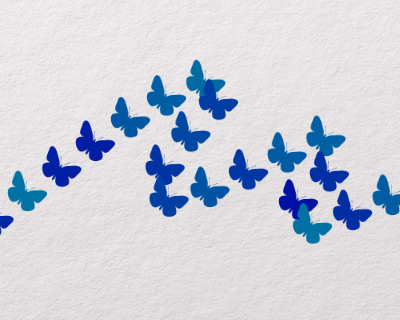 Колебания оттенка = 10
Колебания оттенка = 10
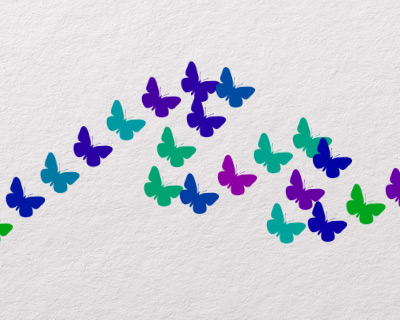 Колебания оттенка = 50
Колебания оттенка = 50
Колебания насыщенности (0-100). Задает изменение насыщенности базовых элементов. При 0 все элементы одной насыщенности, при увеличении параметра насыщенность отдельных элементов изменится.
 Колебания насыщенности = 30
Колебания насыщенности = 30
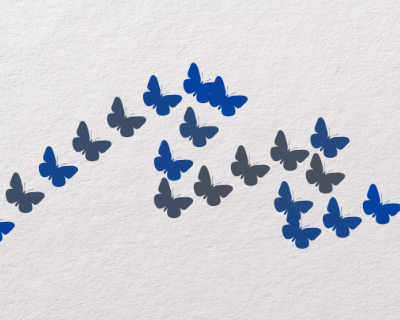 Колебания насыщенности = 90
Колебания насыщенности = 90
Колебания яркости (0-100). Задает изменение яркости цвета базовых элементов. При 0 все элементы одинаковой яркости, при увеличении параметра яркость отдельных элементов может изменяться.
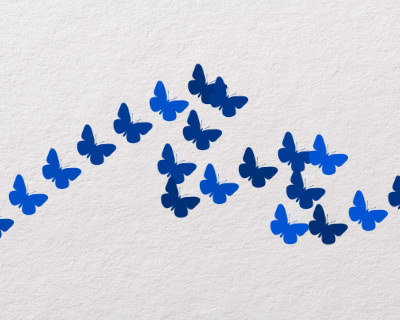 Колебания яркости = 10
Колебания яркости = 10
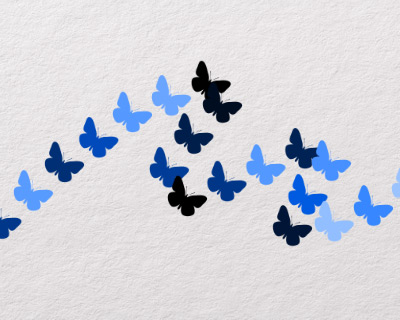 Колебания яркости = 50
Колебания яркости = 50
Управление. Рядом с некоторыми параметрами колебаний расположена кнопка управления. При нажатии левой кнопкой мыши происходит включение/выключение выбранной команды управления. При нажатии правой или продолжительном удерживании левой кнопкой мыши раскрывается выпадающий список, где можно выбрать, как должно осуществляться управление данным параметром кисти:
Нажим пера  - управление параметром с помощью силы нажатия пера графического планшета.
- управление параметром с помощью силы нажатия пера графического планшета.
Наклон пера  - управление параметром кисти с помощью наклона пера графического планшета.
- управление параметром кисти с помощью наклона пера графического планшета.
Вращение пера  - управление параметром кисти с помощью вращения пера графического планшета вокруг своей оси.
- управление параметром кисти с помощью вращения пера графического планшета вокруг своей оси.
Затухание - уменьшение значения выбранного параметра до минимального за количество шагов, указанное в поле рядом.
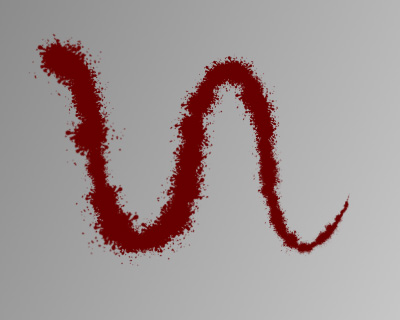 Затухание диаметра кисти
Затухание диаметра кисти
Направление - сохранение заданного угла наклона элемента вдоль направления движения (при Колебании угла = 0).
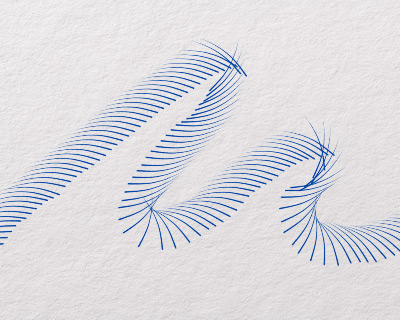 Сохранение угла поворота
Сохранение угла поворота
Исходное направление - сохранение начального угла наклона элемента независимо от направления движения (при Колебании угла = 0).
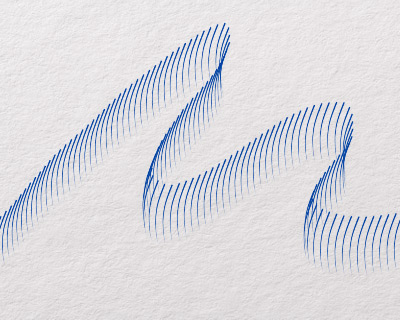 Сохранение начального угла поворота
Сохранение начального угла поворота
При нажатии кнопки Сброс параметры выбранной закладки будут сброшены до нуля, а настройки управления выключены.
Заданные настройки кисти можно сохранить как пресет. Список пресетов находится на Панели опций или на полной панели параметров слева. Чтобы добавить новый пресет, нужно нажать кнопку Новый пресет  .
. .
.
При нажатии кнопки  список пресетов будет сохранен на диск с расширением .brush_presets.
список пресетов будет сохранен на диск с расширением .brush_presets.
Нажатием кнопки  можно загрузить список пресетов кисти с диска (в формате .brush_presets, .abr). При загрузке пресетов вместе с ними будут загружены связанные формы и текстуры в соответствующие библиотеки.
можно загрузить список пресетов кисти с диска (в формате .brush_presets, .abr). При загрузке пресетов вместе с ними будут загружены связанные формы и текстуры в соответствующие библиотеки.
При нажатии кнопки По умолчанию все измененные параметры выбранного пресета будут сброшены до исходных.
